Minecraft သည်လူကြိုက်များသောဂိမ်းတစ်ခုဖြစ်သည်။ သင် Chromebooks အပါအ 0 င်ကိရိယာအမျိုးမျိုးတွင်သင်ပျော်မွေ့နိုင်သည်။ ဤလွယ်ကူသော, အသုံးပြုသောစက်ပစ္စည်းများသည် Chrome OS တွင်အလုပ်လုပ်သည်။ Chromebook တွင် Minecraft ကိုသင်အမှန်တကယ်ကစားနိုင်ပါသလား။ အဖြေကဟုတ်ကဲ့,
ဒီပြည့်စုံတဲ့လမ်းညွှန်မှာတော့သင့်ကို installation လုပ်ငန်းစဉ်တစ်ခုလုံးကိုလျှောက်လှမ်းပြီးမင်းရဲ့ Gameplay စွမ်းဆောင်ရည်ကိုပိုကောင်းအောင်လုပ်ဖို့အဖိုးတန်သောအကြံဥာဏ်များကိုကျွန်ုပ်တို့ဝေမျှလိမ့်မည်။
မာတိကာ
- MINECRAFT အကြောင်းအထွေထွေသတင်းအချက်အလက်
- developer mode ကိုဖွင့်ခြင်း
- Chromebook တွင် Minecraft ကိုတပ်ဆင်ခြင်း
- ဂိမ်းပြေး
- အနိမ့်သတ်မှတ်ချက်များနှင့်အတူ Chromebook အပေါ် minecraft ကစားနည်း
- Chrome OS အပေါ်စွမ်းဆောင်ရည်တိုးမြှင့်
MINECRAFT အကြောင်းအထွေထွေသတင်းအချက်အလက်
ချောချောမွေ့မွေ့ဂိမ်းအတွေ့အကြုံကိုသေချာစေရန်သင်၏ Chromebook သည်ဤနိမ့်ကျသောသတ်မှတ်ချက်များနှင့်ကိုက်ညီသင့်သည်။
- System Architecture: 64-bit (x86_64, arm64-v8a)
- Processor: AMD A4-9120C, Intel Celeron N4000, Intel 3865U, Intel I3-7130U, Intel I3-7130U, Intel M3 -8100Y, Mediatek Kompanio 500 (MT8183), Qualcomm SC7180 သို့မဟုတ်ပိုကောင်း
- RAM: 4 GB
- သိုလှောင်ခြင်း - အနည်းဆုံး 1 GB အခမဲ့နေရာလွတ်
အကယ်. သင်၏စက်သည်တွေ့ကြုံခံစားနေရဆဲဖြစ်နေပါကစိတ်မပူပါနဲ့။ အခုတော့ installation လုပ်ငန်းစဉ်ထဲကိုငုပ်ကြည့်ရအောင်။
Myanmar Google Play စတိုးဆိုင်မှ Bedrock Edition ကိုတိုက်ရိုက်တပ်ဆင်ရန်ရွေးချယ်စရာရှိသည်။ စတိုးဆိုင်ကိုဖွင့်ရုံ MINECRAFT ကိုရှာဖွေပြီး၎င်း၏စာမျက်နှာသို့သွားပါ။ ၎င်းသည်ဒေါ်လာ 20 ကုန်ကျသည်ကိုသတိပြုပါ, သို့သော်သင်သည် Android ဗားရှင်း ($ 7) ကိုပိုင်ဆိုင်ထားပြီးဖြစ်ပါကနောက်ထပ်ဒေါ်လာ 13 ဒေါ်လာပေးရမည်။ ဤနည်းလမ်းသည်လုပ်ဖော်ကိုင်ဖက်များကိုတပ်ဆင်ခြင်းကိုနှစ်သက်သောသူများအတွက်အကောင်းဆုံးဖြစ်သည်။
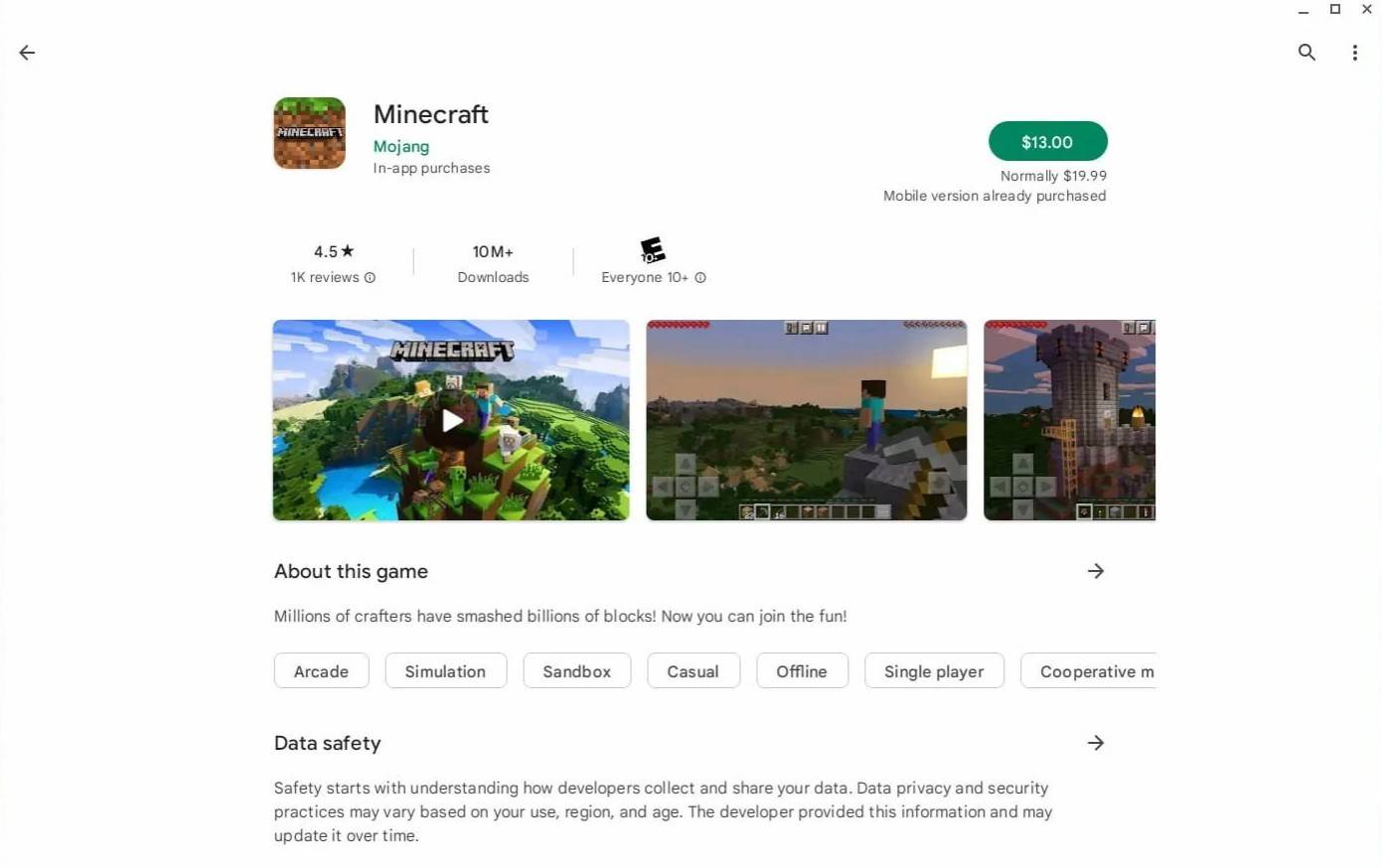 Image: aboutchromebooks.com
Image: aboutchromebooks.com
သို့သော် Bedrock Edition သည်သင်၏လက်ဖက်ရည်ဖလားမဟုတ်လျှင် News OS ကို Chrome OS သည် Linux အပေါ်အခြေခံသည်။ ဤတပ်ဆင်မှုသည် coding အပါအ 0 င် Chrome OS နှင့် Windows တို့အကြားကွဲပြားခြားနားမှုများကြောင့်အသေးစိတ်အချက်အလက်များကိုအနည်းငယ် ပို. အာရုံစိုက်ရန်လိုအပ်သည်။ သင်၏နာရီဝက်အတွင်းသင်၏ Chromebook တွင် MINECRAFT တွင် MINECRAFT ကိုကူညီရန်ကျွန်ုပ်တို့အားအသေးစိတ်လမ်းညွှန်ပေးထားသည်။
developer mode ကိုဖွင့်ခြင်း
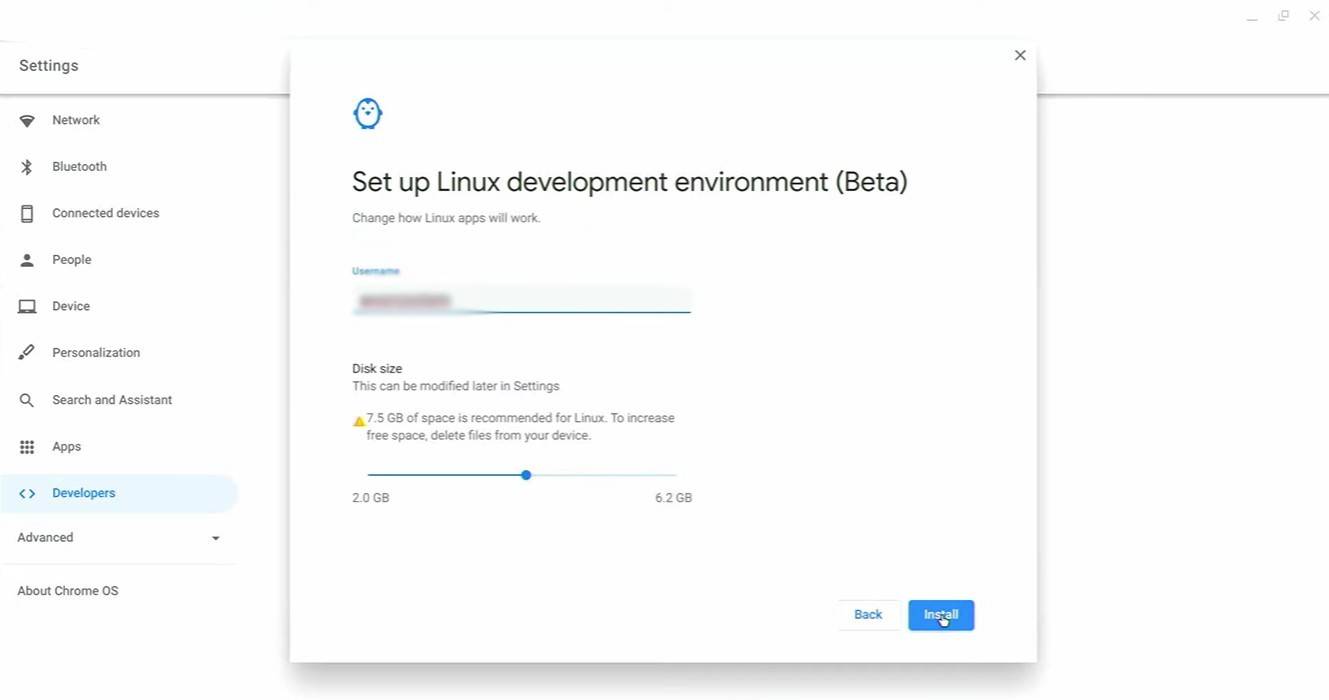 image: youtube.com
image: youtube.com
စတင်ရန်သင်၏ Chromebook တွင် developer mode ကိုဖွင့်ရန်လိုအပ်သည်။ "Start" menu နှင့်ညီမျှသော Settings menu သို့သွားပြီး "developer" အပိုင်းကိုရှာပါ။ "Linux Development ပတ်ဝန်းကျင်" option ကို enable လုပ်ပါ။ မျက်နှာပြင်ပေါ်ရှိညွှန်ကြားချက်များကိုလိုက်နာပါ, ၎င်းသည် Windows ရှိ command prompt နှင့်ဆင်တူပြီးသင်နောက်ထပ်ပညတ်တော်များကိုသင်ကွပ်ကဲပါလိမ့်မည်။
Chromebook တွင် Minecraft ကိုတပ်ဆင်ခြင်း
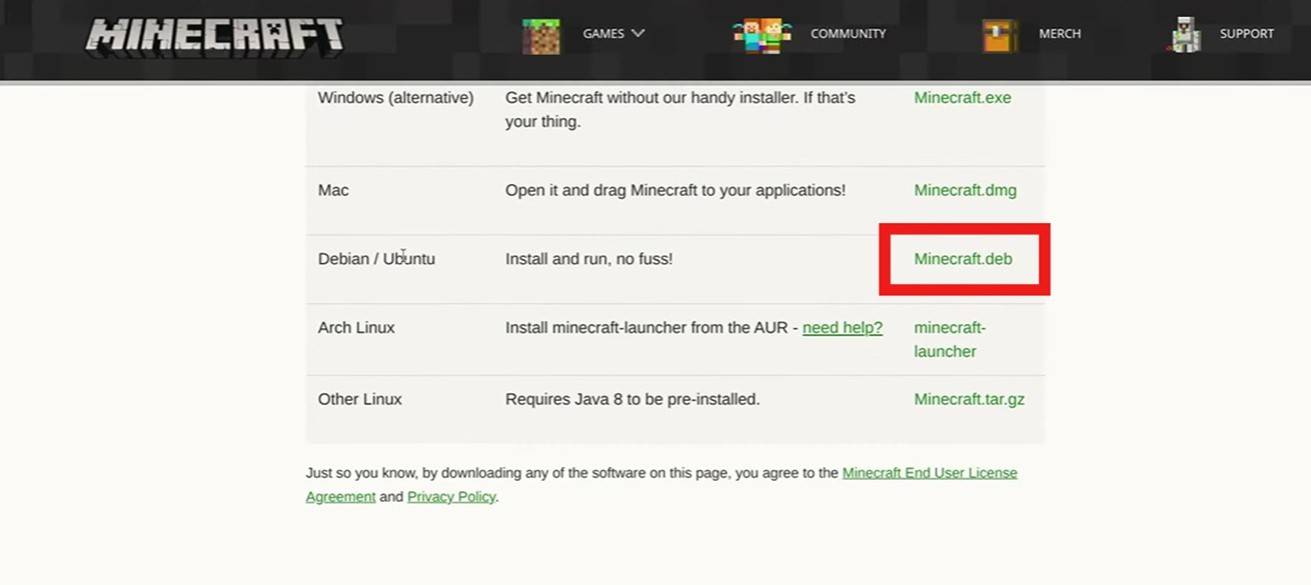 image: youtube.com
image: youtube.com















